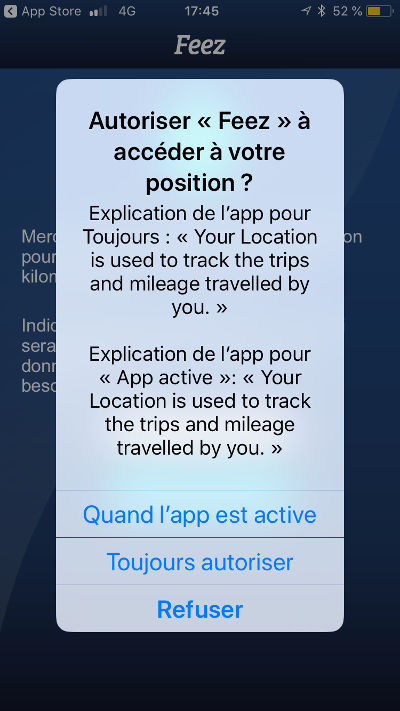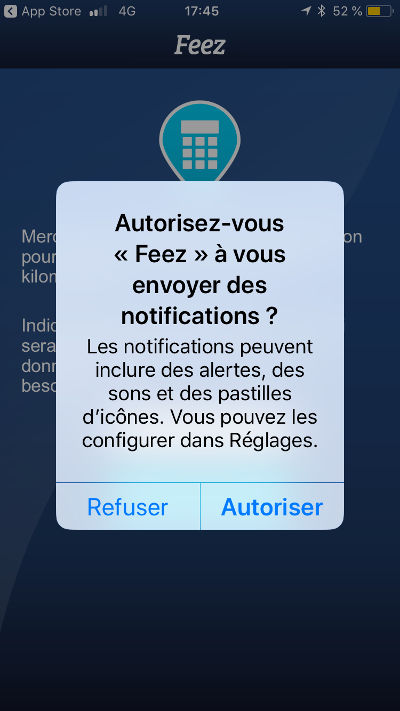Mode d’emploi de l’application Feez
Comment utiliser l’application iphone Feez
Installation sur votre Iphone
![]() 1ère étape, cliquez sur l’icone Appstore de votre mobile iphone.
1ère étape, cliquez sur l’icone Appstore de votre mobile iphone.
Avec la fonction rechercher saisir Feez et cliquer sur le lien correspondant. Vous pourrez ensuite télécharger l’application sur votre mobile en cliquant sur le bouton ‘Obtenir’.
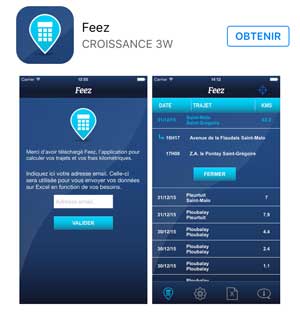
L’application va s’installer en quelques secondes sur votre mobile.
1er lancement de l’application
Cette étape n’est valable qu’une seule fois au premier lancement de l’application Feez.
Une fois l’installation terminée, cliquez dessus pour la lancer. Deux écrans d’autorisation de fonctionnement vont s’afficher. Celui ci-dessous conditionne le bon fonctionnement de Feez en arrière plan. Cliquez sur « Toujours autoriser » sinon Feez ne pourra pas enregistrer vos trajets correctement. Avec cette option vous pourrez utiliser une autre application ou téléphoner ou tout simplement vous servir de votre iphone (si vous ne conduisez pas bien sur …), Feez sera en arrière plan et enregistrera correctement vos trajets.
Pour cet écran vous pouvez cliquer sur refuser ou autoriser. Nous n’envoyons pas d’informations push.
Ensuite vous serez invité à saisir votre adresse email. Cette adresse est utilisée pour l’envoi des rapports sur fichier excel, elle est utilisé uniquement pour cette fonction et n’est en aucun cas divulguée ou envoyée à des tiers. Votre adresse email reste strictement confidentielle.
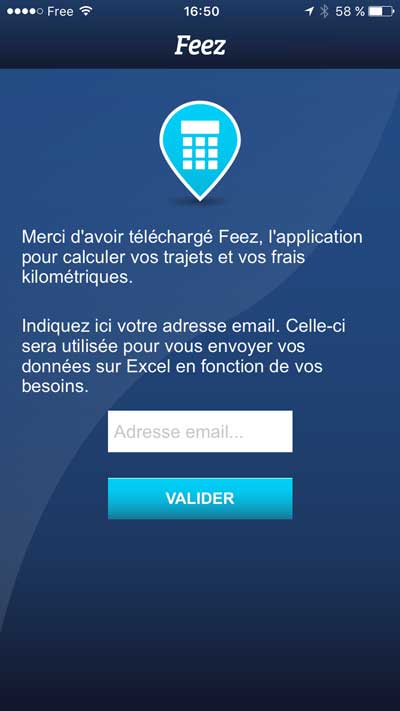
Ensuite vous afficherez cet écran, en cliquant sur suivant vous arriverez sur votre tableau de bord. A la première installation ce tableau de bord est vide. Dès que vous commencerez votre trajet Feez va commencer à y inscrire les données.

Voila c’est terminé, vos application Feez est prête à fonctionner.
Une fois ouverte vous pouvez la mettre en arrière plan en cliquant sur le bouton de navigation principal situé en bas de votre iphone. Vous retrouvez alors votre tableau de bord habituel de votre iphone et pouvez lancer d’autres applications si besoin (notamment un gps).
Pour ré-ouvrir l’application double cliquez sur le bouton de navigation en bas de votre iphone. C’est également par cette même manipulation que vous pouvez quittez l’application. Il est recommandé de quitter l’application après utilisation lorsqu’il n’y a plus de trajet en prévision car l’application Feez utilise la position GPS de votre mobile iphone et de ce fait consomme davantage de batterie. Par conséquent lorsque l’application est en fonctionnement dans la voiture il est fortement conseillé d’alimenter le mobile comme on le fait également pour l’utilisation d’une application GPS de type Waze.
Utiliser Feez lors d’un trajet
Pour utiliser Feez pour un trajet lancez l’application sur votre iphone et c’est tout ce que vous avez à faire. L’application va détecter le départ de votre trajet et commencer à enregistrer les données. Lorsque votre trajet sera terminé, Feez va détecter l’arrêt.
Règle des 10 minutes d’arrêt (paramétrable sur Feez ProX)
Lorsque vous venez de vous arrêter, Feez détecte votre arrêt et va prendre en compte le temps d’arrêt défini dans votre paramétrage (par défaut c’est 10 min). Deux cas se présentent :
1er cas : Vous redémarrez avant la fin du temps défini
Si vous reprenez un trajet dans les 10 minutes alors le même trajet va se poursuivre et Feez va continuer à enregistrer les kilomètres parcourus sur le même trajet.
2ème cas : Vous n’avez pas redémarré dans le temps défini
Si au bout de 10 minutes d’arrêt le trajet n’a pas repris alors Feez va définitivement arrêter votre trajet et afficher toutes les données sur l’écran : date, ville de départ et ville d’arrivée et nombre de kilomètres parcourus. En cliquant sur la ligne, les détails de ce trajet vont apparaitre avec en plus les heures de départ et d’arrivée et les adresses complètes de départ et d’arrivée. Ces données pourront ensuite envoyées sur fichier excel pour les utilisateurs de la version Feez ProX.
Pour la version Feez ProX ce délai peut être modifié. Par example vous pouvez le définir à 4 ou 5 minutes.
Dans toutes les version un compte à rebours apparait en haut à gauche de l’écran lorsque l’application détecte l’arrêt.